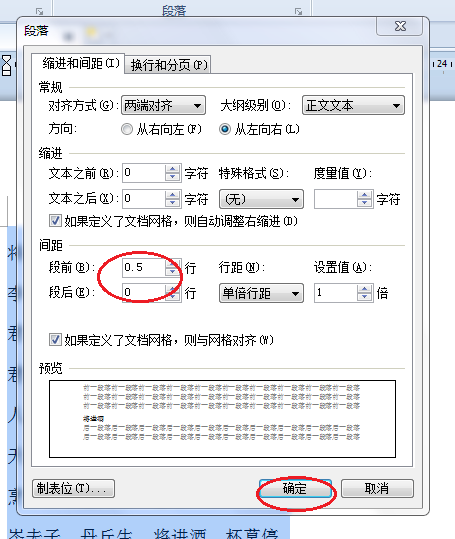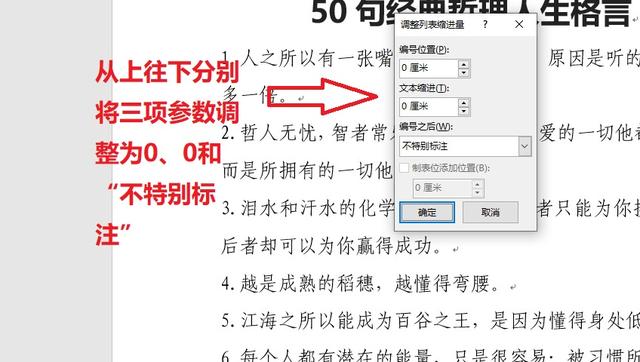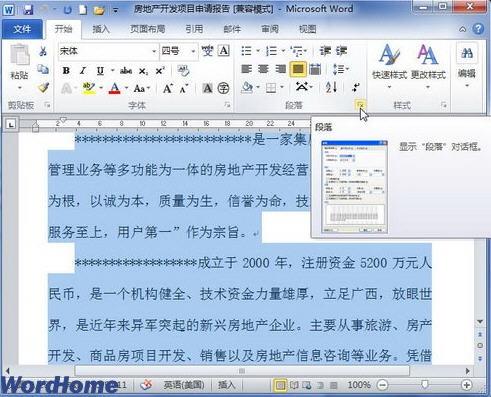word 设置字符间距的方法图解教程 word设置字符间距的方法图解教程
word教程
2022-04-23 15:41:26
在word中设置字符间距包括设置字符的大小缩放、设置字符间的距离以及设置字符在当前行的位置。设置字符间距可以使字符间更稀松或更紧凑,今天我们来着重了解一下word设置字符间距的方法。
1、单击“字体”组对话框启动器
打开Word文档,选中需要设置字符间距的文本,在“字体”组中单击对话框启动器,如下图1所示。
图1
2、设置字符间距
弹出“字体”对话框,切换到“高级”选项卡,在“字符间距”选项组中设置字体的缩放为“150%”,间距为“加宽”,磅值为“1磅”,单击“位置”右侧的下三角按钮,在展开的下拉列表中单击“降低”选项,如下图2所示。
图2
3、设置间距后的效果
单击“确定”按钮后,返回到文档中,可以看见设置了字符间距的效果,如下图3所示。
图3
上面告诉了我们word设置字符间距的方法,很多时候我们在编写正规文档表格时是不用调整的,大家可以根据自己的需要和需求去进行设置。
标签:
上一篇:
word 表格样式采用内置样式怎么设置
下一篇:
pdf中的表格怎么复制到word
相关文章
-
无相关信息